Hướng dẫn gửi tin nhắn tự động khi Android sắp hết pin
Bạn có bao giờ rơi vào tình cảnh điện thoại hết pin và tự tắt, khiến những người quan trọng không biết liên lạc cách nào? Nếu gặp tình huống đó thường xuyên thì Last Message có thể là ứng dụng bạn cần.
1. Thiết lập tin nhắn
Ngay khi mở ứng dụng lên, giao diện của Last Message sẽ hiện bảng soạn tin nhắn để máy tự động gửi đi khi điện thoại của bạn tụt xuống một mức pin nhất định. Đáng tiếc là Last Message không hỗ trợ tin nhắn tiếng Việt.
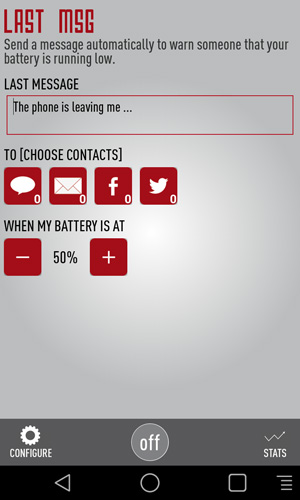
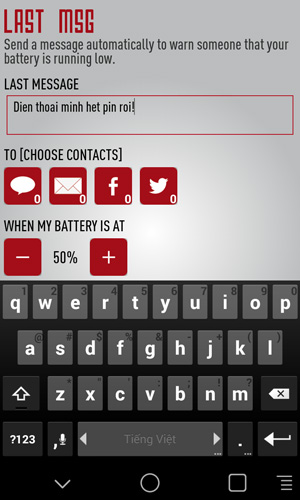
2. Chọn người nhận
Tin nhắn mà bạn gửi có thể đến với nhiều người, thông qua nhiều cách khác nhau: từ danh bạ trên Gmail, bạn bè Facebook, những người theo dõi trên Twitter, và tất nhiên là cả danh bạ trên điện thoại thông qua SMS. Bạn chỉ cần kết nối các tài khoản dịch vụ trên tới ứng dụng một cách rất đơn giản, thông qua các biểu tượng tương ứng. Sau đó, bạn sẽ có thể chọn người nhận cho tin nhắn báo hết pin.
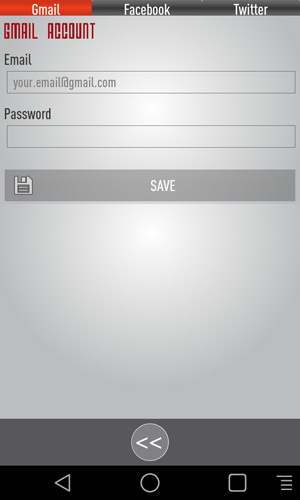
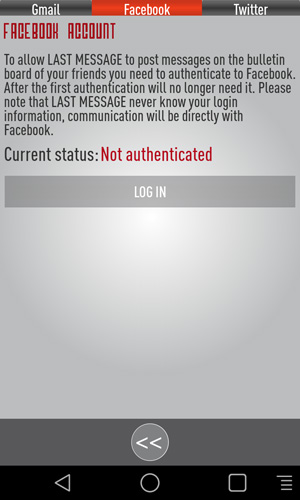
3. Chọn mức pin
Tiếp theo, bạn cần chọn mức pin mà khi tụt xuống mức đó điện thoại sẽ gửi tin nhắn tự động. Lưu ý rằng bạn không nên đặt quá thấp, tốt nhất là trên 10% bởi gửi đi nhiều tin nhắn, nhất là các tin qua mạng 3G tốn nhiều pin hơn SMS và có thể khiến pin nhanh cạn hơn.
4. Chọn thời gian kích hoạt
Mặc dù bạn đã trải qua tất cả các bước cơ bản để thiết lập tin nhắn tự động, bạn vẫn nên vào menu cài đặt (Configure) để hẹn giờ bật/tắt cho ứng dụng. Tính năng gửi tin tự động sẽ chỉ hoạt động trong thời gian mà bạn định sẵn và sẽ bị vô hiệu hóa ngoài khung giờ đó.
5. Xem số liệu
Tính năng cuối cùng được tích hợp trong Last Message là cho phép bạn theo dõi các thông số về pin nếu bạn nghi ngờ pin của mình đang gặp vấn đề. Bạn có thể theo dõi 50 sự thay đổi gần đây nhất về nhiệt độ của pin, xem độ hao mòn và các thông tin khác như mức pin hiện tại hay thời gian sử dụng còn lại.
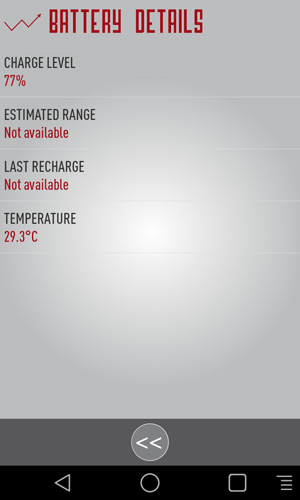
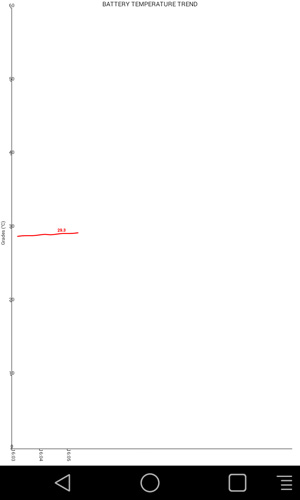
Việt Dũng
Theo PhoneArena